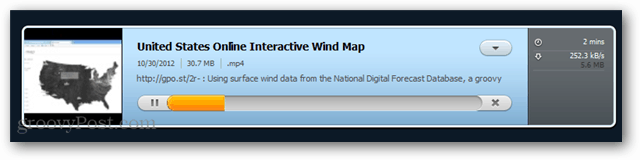Как да направите изображенията прозрачни в Google Презентации
Google слайдове Google Герой / / April 03, 2023

Последна актуализация на
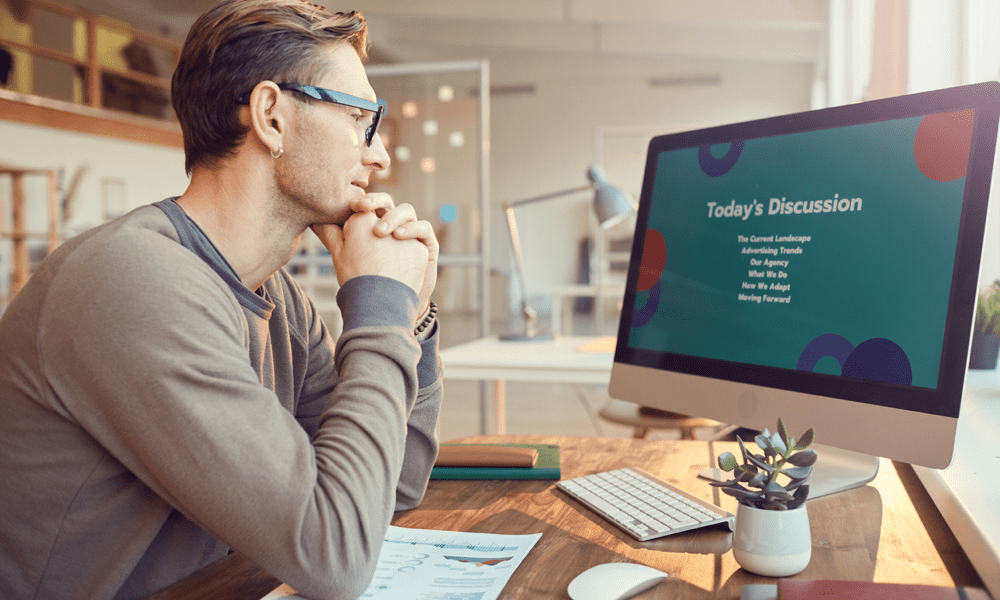
Добър начин да промените начина, по който изглеждат изображенията и формите във вашата презентация в Google Презентации, е да ги направите прозрачни. Ето как.
Google Slides е мощен инструмент за създаване и представяне на презентации, но изображенията, които искате да използвате, не е задължително да пасват на вашия дизайн.
Едно решение на този проблем е да направите изображението прозрачно, позволявайки текст и други елементи от вашата презентация да се показват през него. Това може да се използва за включване на изображения в дизайна на презентацията, създаване на по-сплотен вид или подчертаване на определени елементи от слайда.
Ако не сте сигурни как да направите изображение прозрачно в Google Slides, следвайте стъпките по-долу.
Как да промените прозрачността на изображение в Google Презентации
Google Slides ви позволява да правите малки промени в изображенията. Можете да използвате Опции за форматиране меню в Google Презентации, за да промените нивата на прозрачност за всички изображения, които сте вмъкнали.
За да направите изображение прозрачно с помощта на менюто с опции за форматиране в Google Презентации:
- Отвори си съществуваща презентация на Google Slides или създайте нов.
- Изберете съществуващо изображение във вашата презентация на един от вашите слайдове.
- Друга възможност е да добавите изображение чрез натискане Поставете > Изображение и изберете една от опциите за качване.
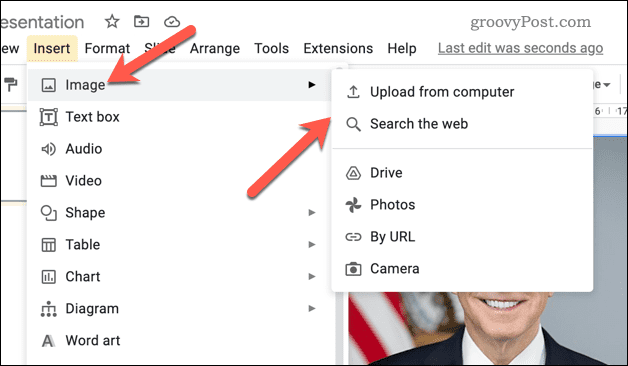
- С избраното изображение натиснете Опции за форматиране бутон в лентата с инструменти. Друга възможност е да щракнете с десния бутон върху изображението и да изберете Опции за форматиране вместо.
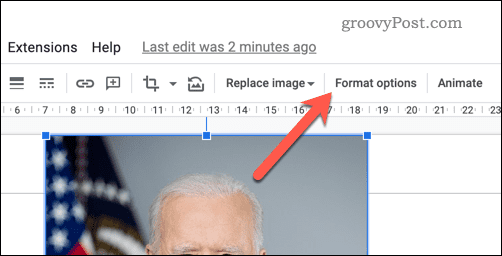
- The Опции за форматиране менюто ще се появи вдясно—отворете Корекции раздел.
- Регулирайте Прозрачност ниво с помощта на плъзгача. Преместването му надясно ще увеличи прозрачността, докато преместването му наляво ще я намали.
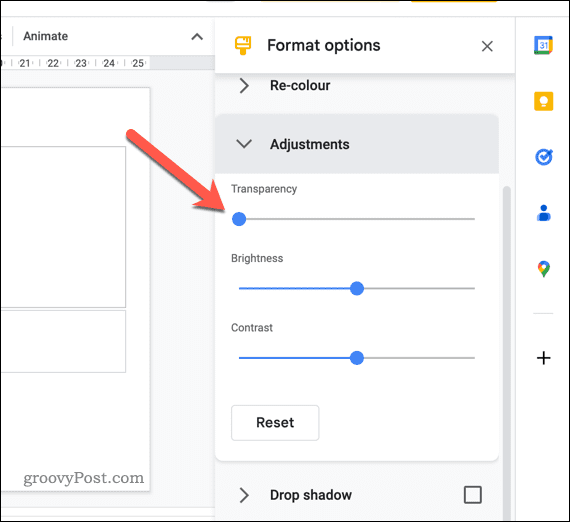
Този метод ви позволява лесно да регулирате нивото на прозрачност на изображението, но ще трябва да си поиграете с плъзгача, за да намерите правилното ниво за вашето изображение.
Как да направите фигура прозрачна в Google Презентации
Ако сте вмъкнали фигура в Google Презентации, можете също да промените нейната прозрачност с помощта на вградените инструменти за форматиране.
За да направите форма прозрачна в Google Презентации:
- Отвори си Презентация на Google Slides и изберете формата, която искате да направите прозрачна.
- Намерете Цвят на запълване падащо меню на лентата на задачите.
- От Цвят на запълване меню, изберете Прозрачен опция.
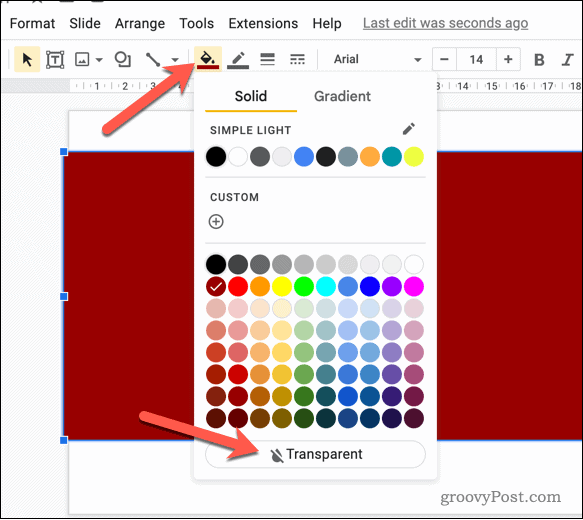
- В този момент формата ще бъде напълно прозрачна, но все пак ще видите граница. Ако искате да промените размера и цвета на тази рамка, изберете Цвят на рамката падащото меню на лентата на задачите и изберете предпочитания от вас цвят.
- За да промените размера на рамката, изберете Тегло на границата падащо меню и изберете размера.
- Можете също да промените стила на рамката, като натиснете Гранично тире падащо меню и избор на стила, който искате да използвате.
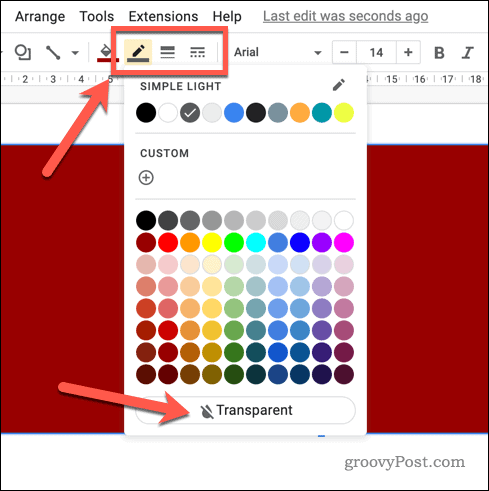
В този момент формата вече трябва да е прозрачна, позволявайки на фона или други обекти зад нея да се показват.
Създаване на ангажиращи презентации в Google Slides
Правенето на изображения прозрачни в Google Slides е чудесен начин да подобрите визуалната привлекателност на вашите презентации. Като следвате стъпките по-горе, можете лесно да добавите слой прозрачност към всяко изображение или форма във вашата презентация в Google Презентации.
Има обаче и други начини, по които можете да подобрите презентациите си. Например можете групирайте обекти заедно за създаване на по-сложни графики, създайте персонализиран шаблон за да придадете на презентациите си последователен вид и усещане или добавете свое собствено аудио за да вдъхнете живот на вашите презентации.
Как да намерите своя продуктов ключ за Windows 11
Ако трябва да прехвърлите своя продуктов ключ за Windows 11 или просто ви трябва, за да направите чиста инсталация на операционната система,...
Как да изчистите кеша на Google Chrome, бисквитките и историята на сърфиране
Chrome върши отлична работа със съхраняването на вашата история на сърфиране, кеш памет и бисквитки, за да оптимизира работата на браузъра ви онлайн. Нейното е как да...